Hur du snabbt visar eller döljer bandet i Office 2013

Bandet i Microsoft Office-applikationer ger ett enkelt sätt att komma åt funktioner men tar upp mycket utrymme på skärmen. Om du vill maximera mängden utrymme du har för dina dokument kan du enkelt visa och gömma bandet på begäran.
När bandet minimeras visas endast flikenes namn. Du kan klicka på vilket fliknamn som helst för att rulla ned den fliken.
För att minimera eller maximera bandet, dubbelklicka på någon av fliknamnen. Du kan också trycka på "Ctrl + F1" för att minimera eller maximera bandet.
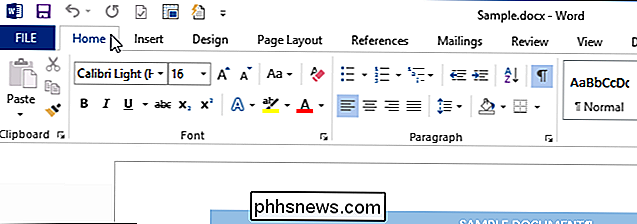
Ett annat alternativ är att högerklicka på ett fliknamn. Om bandet för närvarande minimeras visas en check före alternativet "Dölj bandet" i popup-menyn. För att maximera bandet igen, välj alternativet "Collapse the Ribbon" så det finns ingen markering innan alternativet.
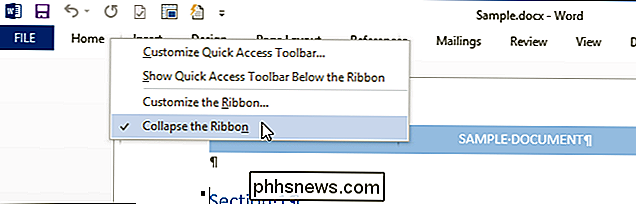
När bandet maximeras finns det en pil som pekar upp i det nedre högra hörnet av bandet. Klicka på den här pilen för att minimera bandet.
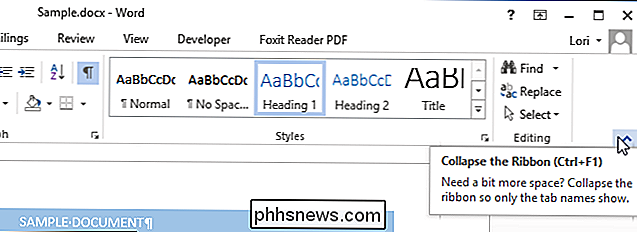
För att komma åt en flik när bandet minimeras, klicka bara på det. När du väl har valt ett alternativ på fliken, minimerar bandet igen.
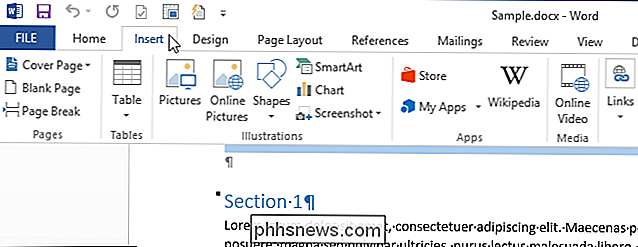
Om du väljer att maximera bandet medan en flik är öppen på det minimerade bandet, klickar du på miniatyrikonen i det nedre högra hörnet av bandet eller tryck på "Ctrl + F1".
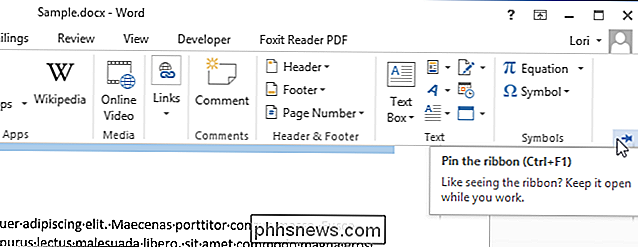
Dessa inställningar är specifika för varje Office-program, så du kan ställa in bandet som minimeras i Word, till exempel men inte i PowerPoint eller Excel.

Hur gör du Shift, Ctrl och Alt Keys Växla som Caps Lock?
Oavsett om det beror på funktionshinder eller bara en personlig preferens, ibland måste du klämma på en unik funktion ur ditt tangentbord. Men hur går det dock om det? Dagens SuperUser Q & A-inlägg har svaret för att hjälpa en läsare i nöd. Dagens Frågor och svar-session kommer till vår tjänst med SuperUser-en indelning av Stack Exchange, en community-driven gruppering av Q & A-webbplatser.

Så här överför du sms-meddelanden från en Android-telefon till en annan
Att få en ny telefon är grov. Du förlorar väsentligen allt du hade på den gamla telefonen, vilket kan vara lite att bli lite chock för de första flera dagarna. Medan vissa saker som bilder, till exempel - automatiskt följer med dig via ditt Google-konto, synkroniseras inte andra skapande bekvämligheter, som dina textmeddelanden.



